Z tej instrukcji dowiesz się, jak skonfigurować i obsługiwać moduł dedykowany obsłudze zabiegów rehabilitacyjnych.
W celu uruchomienia modułu należy kliknąć w przycisk Rehabilitacja a następnie Stanowiska dostępne w menu głównym.
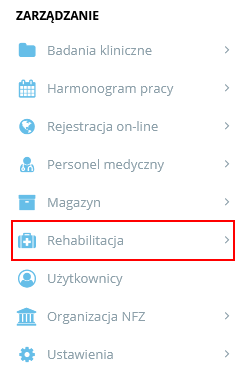
Następnie w otwartym oknie Rehabilitacja – Stanowiska należy kliknąć Dodaj stanowisko oraz podać jego nazwę.

Po dodaniu do systemu odpowiedniego stanowiska należy dodać do niego Zabiegi. Można to zrobić po wybraniu odpowiedniej zakładki w prawym, górnym rogu ekranu oraz kliknięciu przycisku Dodaj zabieg.

W otwartym oknie Dodawanie zabiegu można określić jego Nazwę oraz przypisać do niego odpowiednie Rozpoznanie oraz Procedury. Zabieg zostaje dodany do systemu po kliknięciu w przycisk Zapisz zabieg.
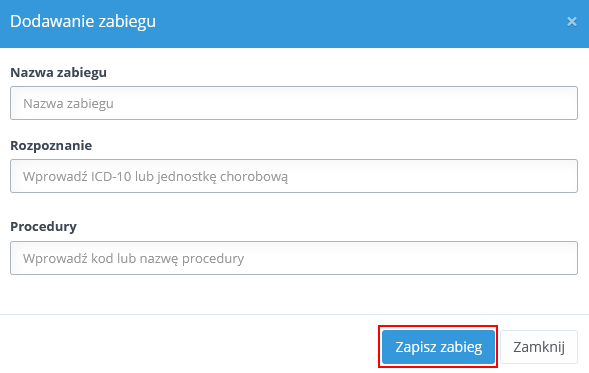
Po wprowadzeniu do systemu odpowiednich zabiegów i powrocie do sekcji Stanowiska możliwe jest przyporządkowanie ich do utworzonych wcześniej w systemie stanowisk. W tym celu należy kliknąć w nazwę interesującego nas stanowiska. Po wykonaniu tej czynności rozwinie się lista dodatkowych opcji.
Zabiegi ze zdefiniowanej w poprzednim kroku listy mogą być dodane po kliknięciu w przycisk Zabiegi.
Warto pamiętać, że w tym miejscu można również edytować nazwę stanowiska oraz ustawić je jako aktywne
lub nieaktywne.

Kolejnym krokiem po wprowadzeniu do systemu listy stanowisk oraz przypisanych im zabiegów jest utworzenie Terminarza rehabilitacji dla danego pacjenta. Sekcja terminarza otwierana jest po kliknięciu w odpowiedni przycisk
w menu głównym.

Nową rezerwację dla pacjenta można utworzyć po kliknięciu przycisk Nowa rezerwacja w sekcji Terminarz rehabilitacji.

Po otwarciu okna nowej rezerwacji należy uzupełnić dotyczące jej szczegóły – dane Pacjenta, Datę rozpoczęcia, rodzaj Zabiegu, Czas trwania oraz opcjonalnie ilość powtórzeń oraz Uwagi dotyczące zabiegu. Możliwe jest również wybranie typu wizyty – Prywatna lub NFZ. Zatwierdzenie rezerwacji odbywa się po kliknięciu przycisk Dalej.
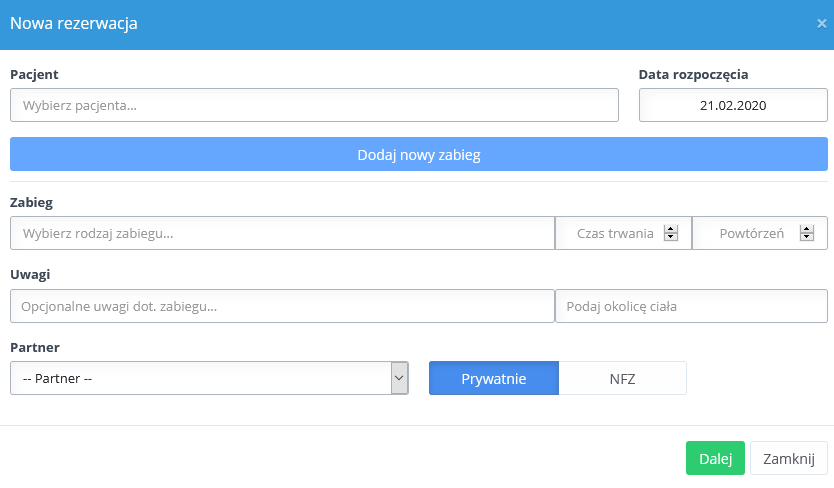
Jeśli w poprzednim kroku została ustalona Ilość powtórzeń po kliknięciu w przycisk Dalej system zaproponuje potencjalne terminy zabiegów, każdy z terminów może zostać zmieniony po kliknięciu ikonki składającej się z dwóch „strzałek”, która ukazuje się po najechaniu kursorem w puste miejsce obok proponowanego terminu zabiegu. Po wyborze odpowiednich terminów możliwe jest zapisanie rezerwacji oraz wydrukowanie jej podsumowania. Po zapisaniu rezerwacji jest ona od razu widoczna na liście rezerwacji.

Po zapisaniu rezerwacji i powrocie do okna Terminarza rehabilitacji jest ona widoczna w terminarzu na wybrane przez użytkownika dni. Po kliknięciu w wybrany termin rozwija się lista opcji dostępnych do danej rezerwacji. Dzięki nim można sprawdzić Kartę pacjenta, zmienić status wizyty, dokonać rozliczenia, edytować dane pacjenta, skontaktować się z nim, dodać dodatkowe Dokumenty lub Rozpocząć wizytę.

Możliwe jest również Rozliczenie wizyty bez konieczności umieszczania jej w terminarzu. W tym przypadku należy kliknąć przycisk Rozliczenia w menu Rehabilitacja.

W otwartej właśnie sekcji Rehabilitacja – rozliczenia nowe rozliczenie dodać można poprzez kliknięcie przycisku Dodaj rozliczenie.

W celu dodania rozliczenia w otwartym właśnie oknie Dodawanie rozliczenia należy wpisać nazwę zabiegu, czas jego trwania oraz cenę. Po kliknięciu przycisku Zapisz rozliczenie pojawi się ono na liście w sekcji Rehabilitacja – rozliczenia.

Czy ten artykuł był pomocny?
To wspaniale!
Dziękujemy za opinię
Przepraszamy, że nie udało nam się pomóc!
Dziękujemy za opinię
Wysłano opinię
Doceniamy Twój wysiłek i postaramy się naprawić artykuł